Playground搭載のHaskell for Macをインストールして使ってみた
公開日:
:
Mac
記事内に広告を含む場合があります。記事内で紹介する商品を購入することで、当サイトに売り上げの一部が還元されることがあります。
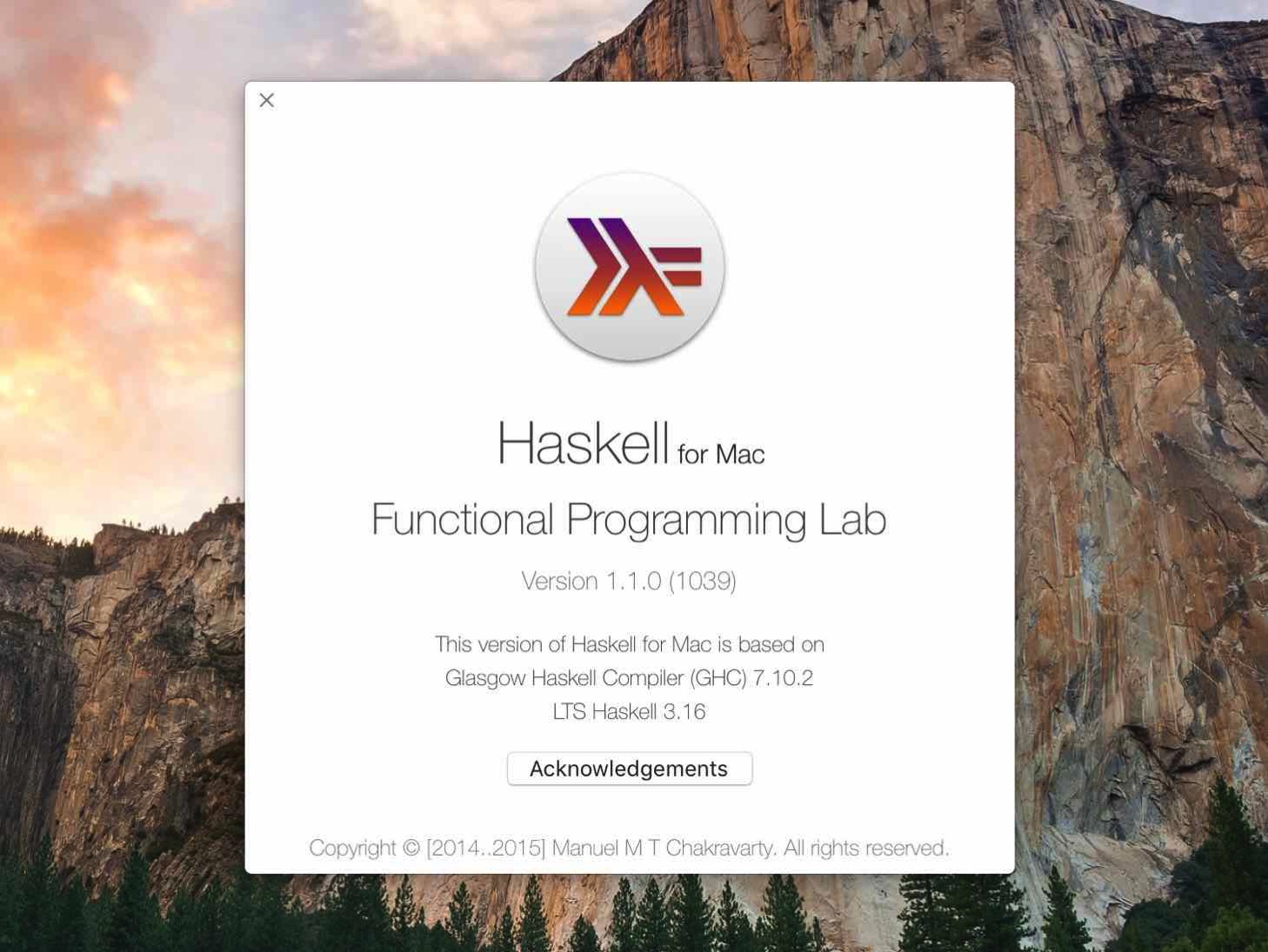
関数型プログラミング言語HaskellのMac用IDEである「Haskell for Mac」を使ってみました。
 Haskell — Functional Programming Lab
Haskell — Functional Programming Lab 
カテゴリ: 開発ツール
価格: ¥2,400
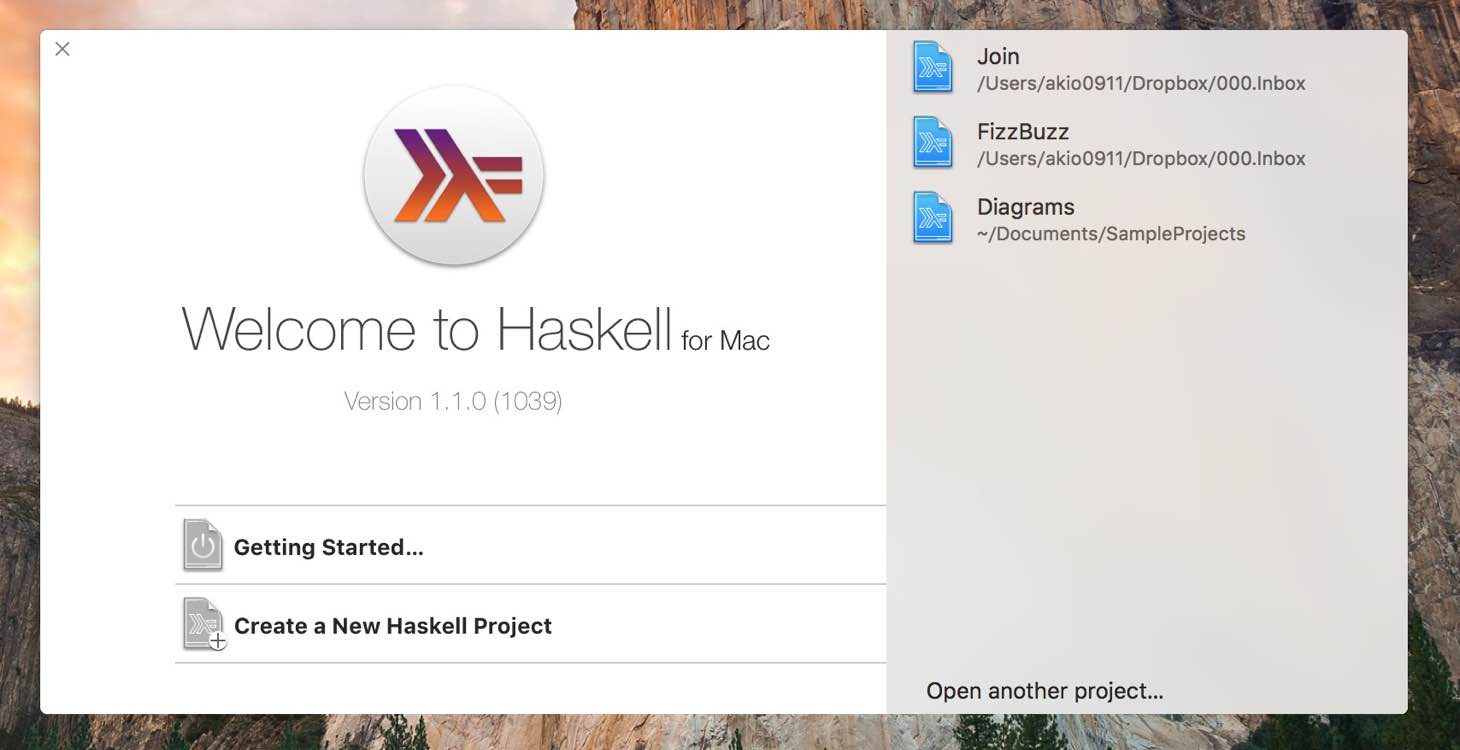
Haskell for Macを起動するとウェルカム画面が表示され、「Create a New Haskell Project」からプロジェクトを作成することができます。
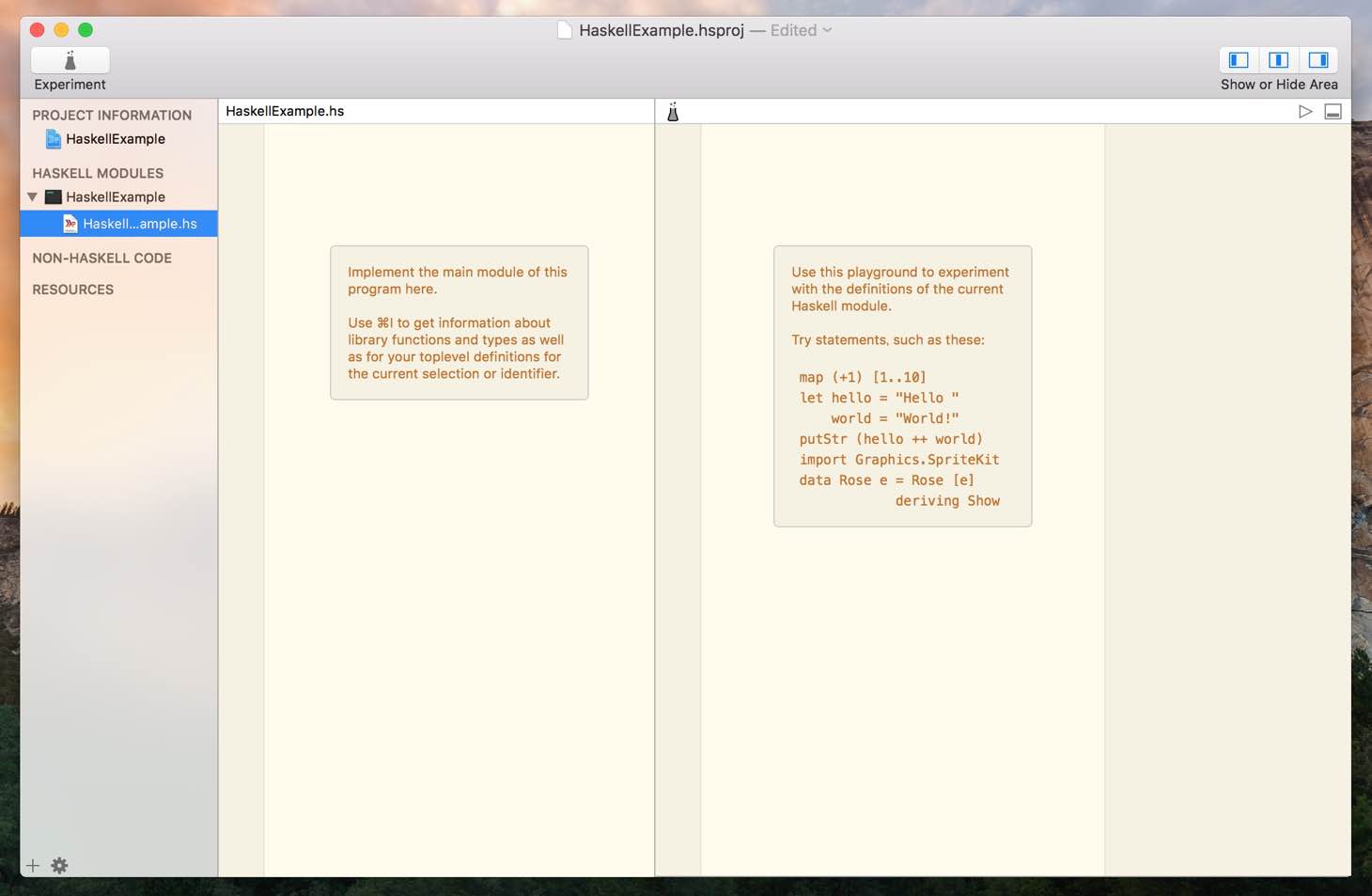
画面は左から順に「Project Navigator」「Editor」「Playground」の3つに分かれています。
右上の「Show or Hide Area」ボタンで、それぞれの領域の表示・非表示を切り替えることができます。
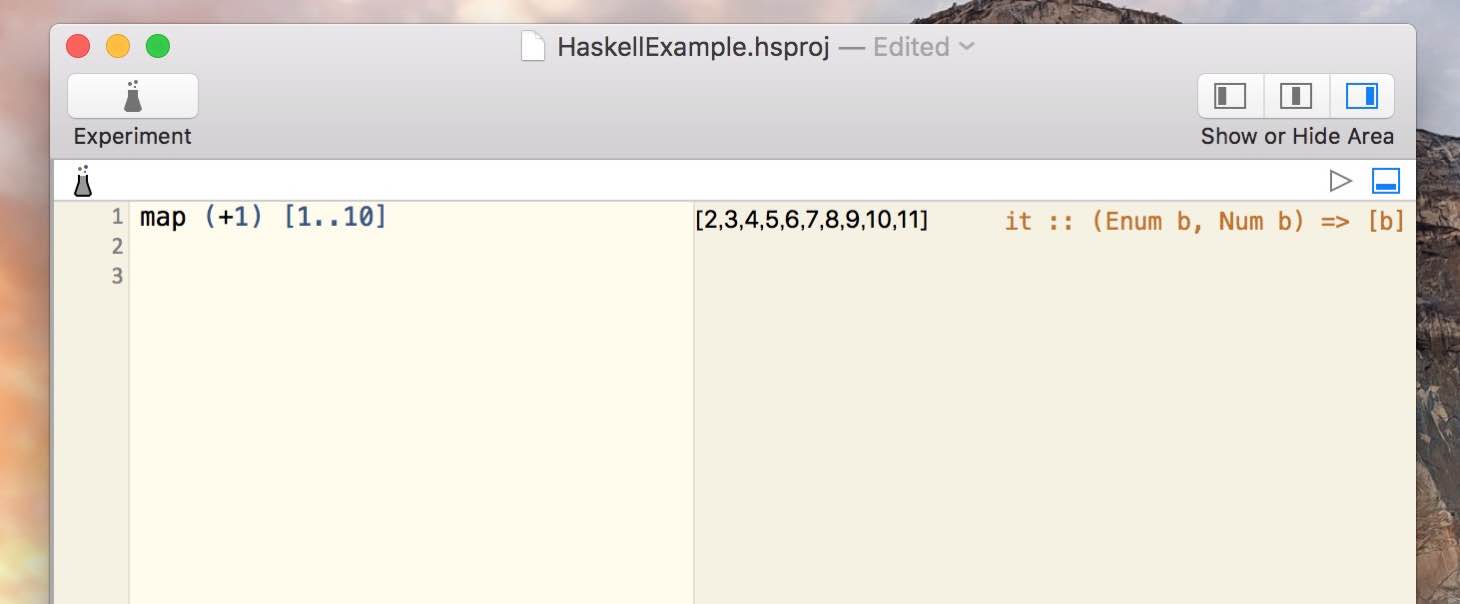
右側のPlayground領域にHaskellのコードを書くと、XcodeのPlaygroundのように右側へ実行結果が表示されます。
ちなみに上記コードはSwiftでいうところの
(1...10).map{ $0 + 1 }
や
(1...10).map{ n in n + 1 }
のような動作をします。
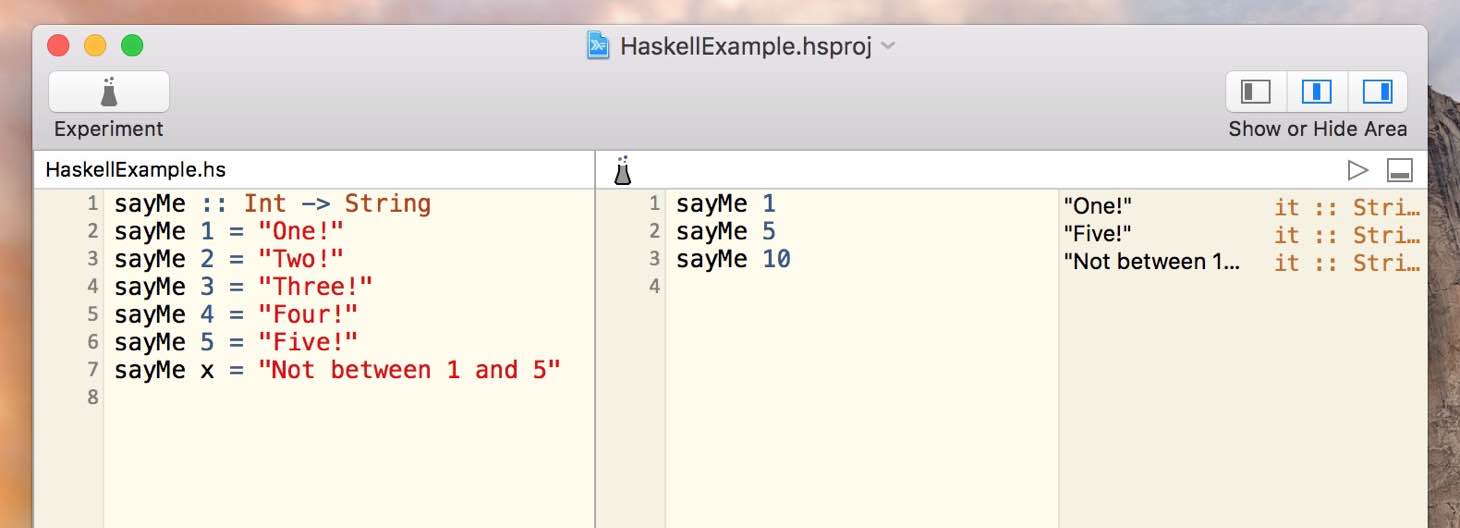
左側のEditor領域で関数を定義すると、それを右側のPlayground領域で使用することができます。
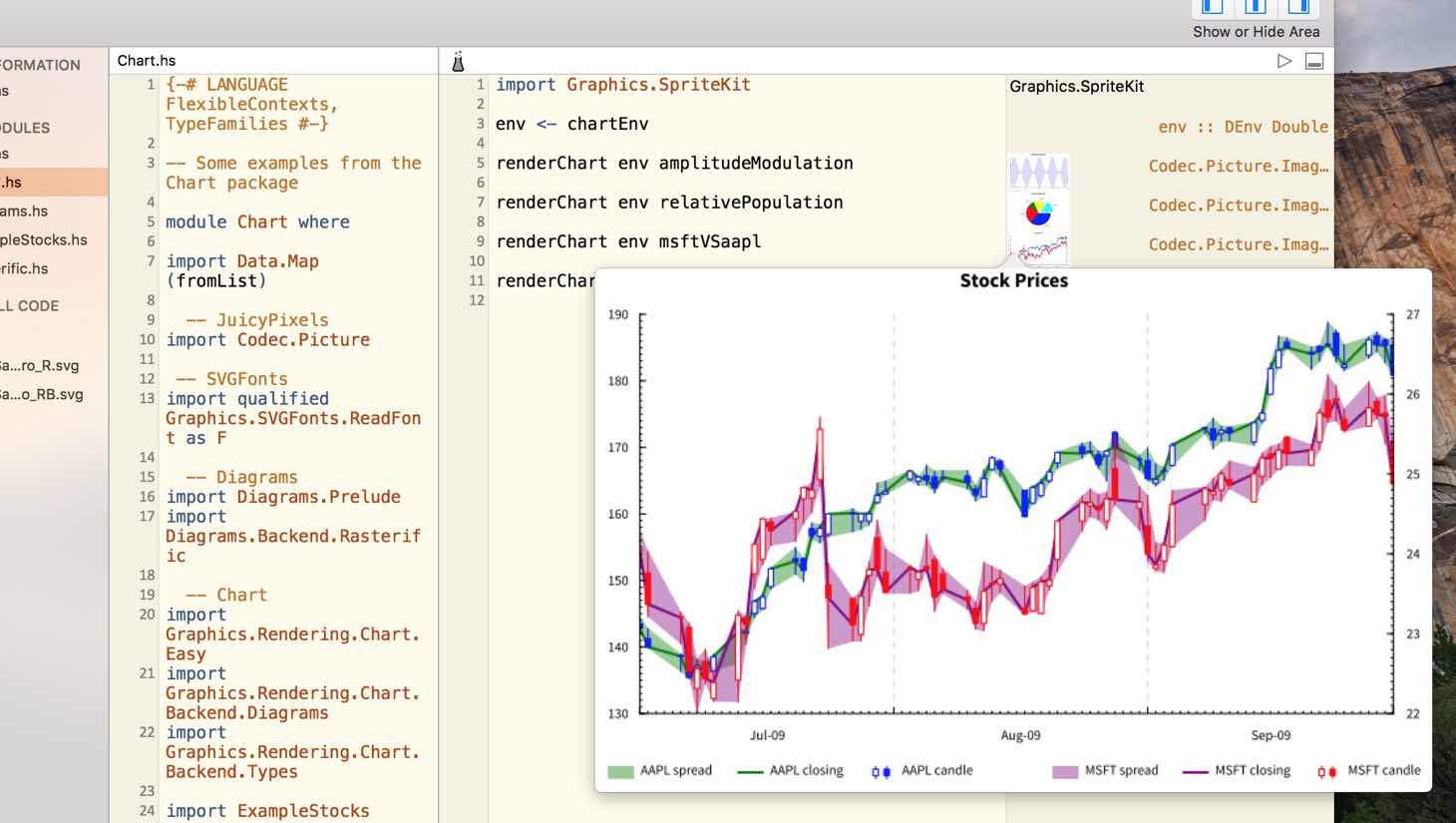
グラフを描画するサンプルなども同梱されていて楽しげです。
@akio0911はこう思った。
以前に「すごいH本」を読んでHaskellについて勉強しましたが、 ⇒ Functional Programming in Swiftを読むために、すごいH本を読み終えた感想
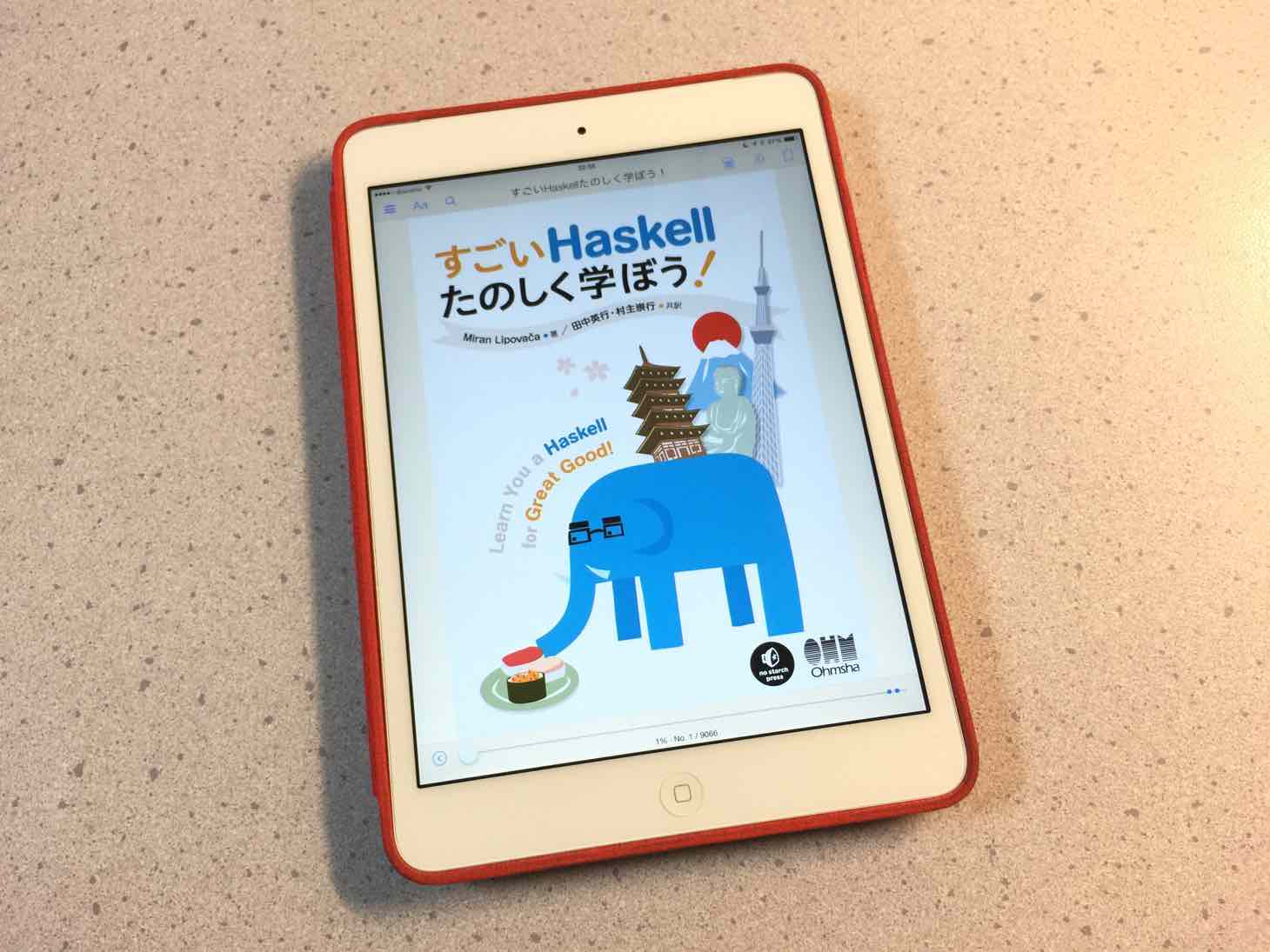 Functional Programming in Swiftを読むために、すごいH本を読み終えた感想
Functional Programming in Swiftを読むために、すごいH本を読み終えた感想
今回紹介したHaskell for MacのPlaygroundを使って2週目を読んでみるのもありかなーなどと思っていたりします。


関連記事
この記事が気に入ったら「いいね!」しよう
Twitterで更新情報をゲット!











